EXCEL2013的2021年日历怎么做简单又漂亮呢?今天小编教大家一个EXCEL的小技巧,下面跟着小编一起来学习一下吧。
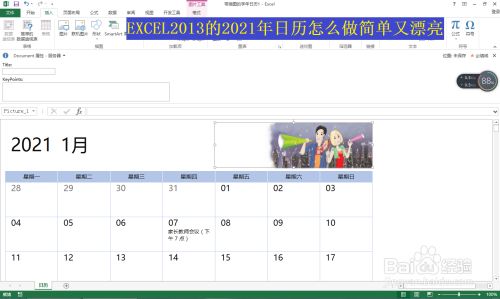
工具/原料
-
联想微型计算机M26
-
操作系统:Windows7
-
软件:EXCEL2013
方法/步骤
-
1
打开EXCEL2013程序——在新建页面那里点击建议的搜索那里的“日历”。
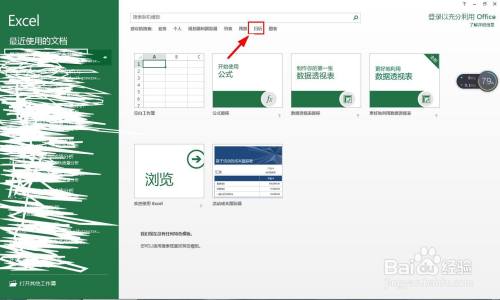
-
2
点击“带插图的学年日历”——点击“创建”,等待下载完成就可以继续操作了。
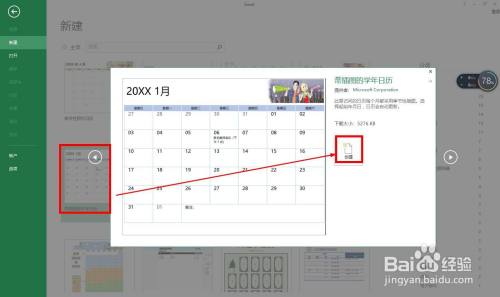
-
3
点击“2019”的单元格——把它修改成“2021”——按回车键确定。
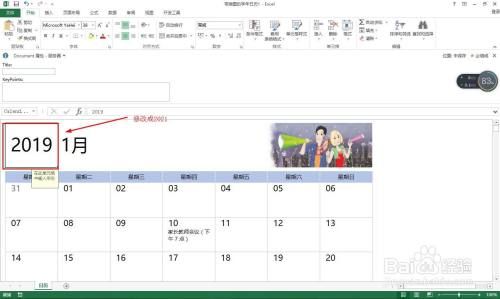
-
4
向下滑动滑块在每个月日历的特殊日期下方的单元格写上相应的重要活动内容。
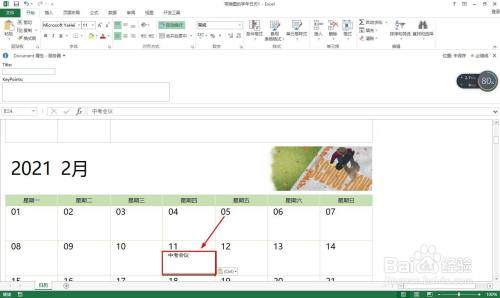
-
5
接下来删除原来的图片——点击插入——图片——选择自己喜欢的图片放置在相应的位置。
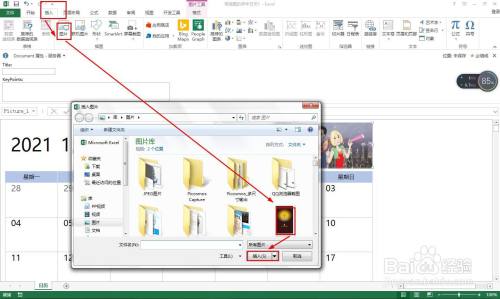
-
6
最后点击文件——另存为——计算机,保存在计算机相应的位置。
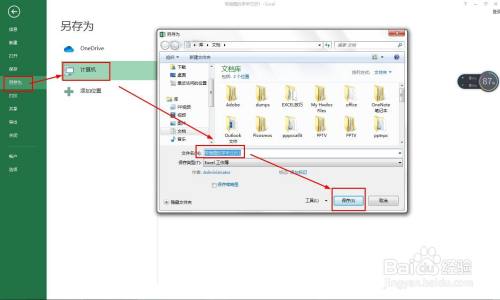 END
END
注意事项
-
希望能帮助到你
经验内容仅供参考,如果您需解决具体问题(尤其法律、医学等领域),建议您详细咨询相关领域专业人士。
作者声明:本篇经验系本人依照真实经历原创,未经许可,谢绝转载。
展开阅读全部
文章评论